Al crear eventos en la aplicación iOS Calendar, puedes configurar fácilmente una alerta para que te recuerde ese evento. Sin embargo, también notará que aparece automáticamente una hora para la alerta en su alerta de evento. Esta es la hora predeterminada en la aplicación Calendario y puede cambiarla para que se adapte a sus preferencias.
Una vez establecido el tiempo de alerta predeterminado que desee, no tendrá que cambiarlo al crear el evento, a menos que realmente lo necesite, y así es como lo hará.
Cree los tiempos de alerta predeterminados del Calendario
Tabla y sumario del artículo
Puede cambiar fácilmente las horas de alerta predeterminadas para cumpleaños, eventos y eventos de todo el día en la aplicación Calendario.
1) Abra la aplicación Settings .
2) Desplácese hacia abajo y pulse Calendario .
3) Tap Tiempos de alerta predeterminados .
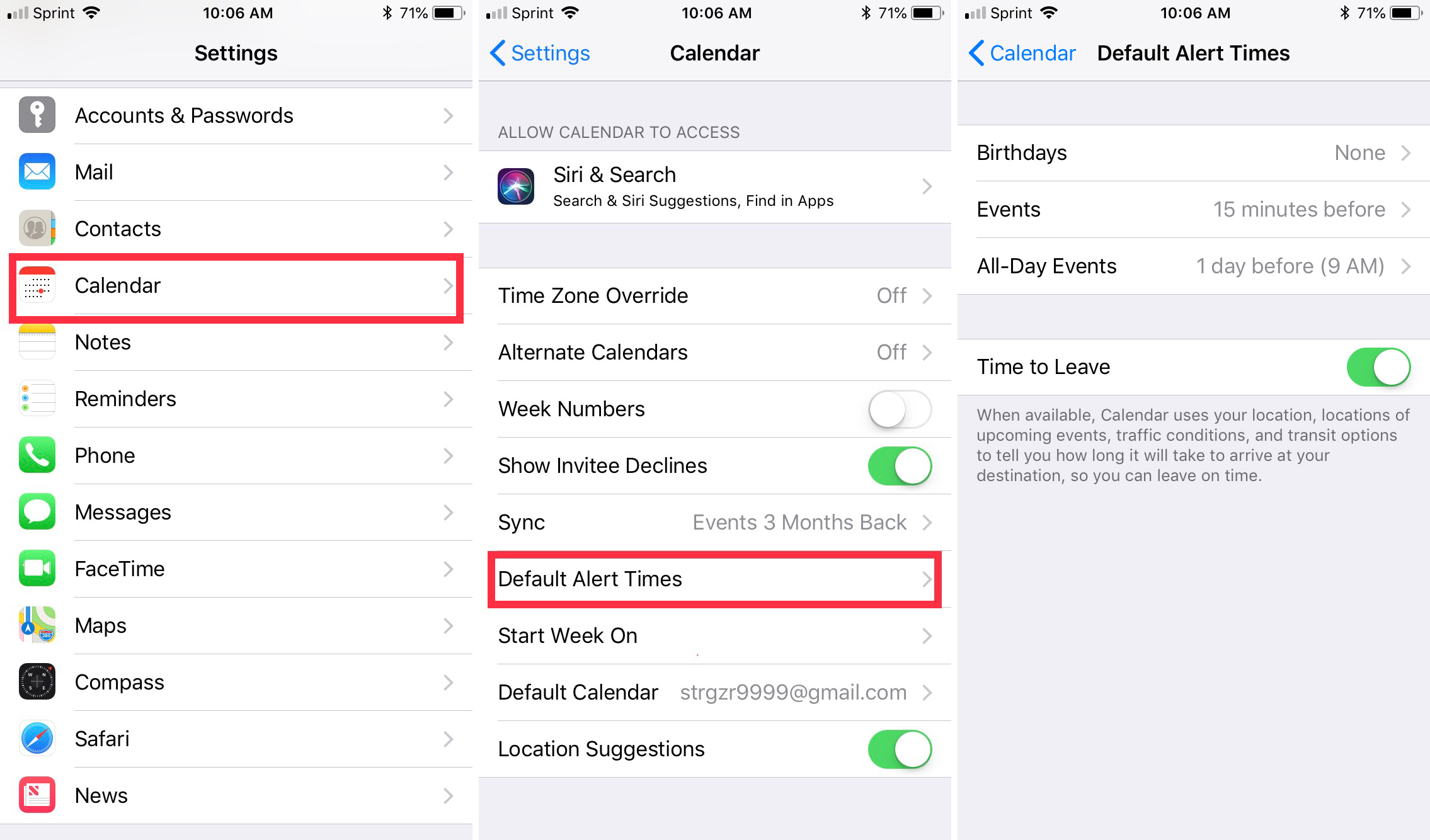
4) Elija de Cumpleaños , Eventos , o Eventos de todo el día . Puede modificar cada uno de ellos individualmente.
5) Elija la hora de alerta que desea utilizar. Luego, cuando vuelva a la pantalla Horario de alerta predeterminado , verá su elección junto al tipo de evento.

Notarás que los tiempos de alerta disponibles para los cumpleaños y los eventos de todo el día son exactamente los mismos. Esto se debe a que los cumpleaños se consideran eventos de todo el día. Usted tiene más opciones para eventos regulares como 15 minutos, un día o una semana antes.
Cambiar los tiempos de alerta para eventos
Ahora, cuando cree un evento de Calendario, verá la alerta predeterminada establecida para usted. Y, si desea cambiar la hora de alerta para ese evento en particular, simplemente toque Alerta y seleccione su nueva hora. También puede crear otra alerta tocando Segunda alerta y eligiendo una hora.

Las alertas predeterminadas del Calendario del iPhone son útiles
Si siempre desea recibir una alerta una hora antes de una cita, una semana antes de un cumpleaños y un día antes de un evento de todo el día, estas alertas del Calendario por defecto son convenientes.
Si estás buscando trucos adicionales para la aplicación Calendario, ¡háznoslo saber! Mientras tanto, eche un vistazo a estos consejos para o
